


Brauchen Sie einen? Spotify Playlist-Downloader ? Selbst wenn Sie denken, dass Sie keinen brauchen, werden Sie es zu schätzen wissen, einen zu haben.
Mit einem Spotify Playlist-Downloader, von dem Sie Musik herunterladen können Spotify zu Ihrem Musik-Player. Wäre es nicht toll, deine zu spielen? Spotify Playlist auf einem Ihrer Musikplayer, jederzeit und überall? Stell es dir einfach vor. Sie müssten sich nicht bei Ihrem anmelden Spotify Konto die ganze Zeit, nur damit Sie auf Ihre Playlist zugreifen können. Es ist bequem.
Inhaltsverzeichnis Teil 1. Warum Sie A brauchen Spotify Playlist-DownloaderTeil 2. Top 5 Spotify Playlist-Downloader im Jahr 2023Teil 3. DumpMedia Andere Spotify Playlist-DownloaderTeil 4. Fazit
Wenn Sie sich fragen, warum Sie eine haben müssen Spotify Playlist Downloader, dann lesen Sie weiter. Die Vorteile eines One Go gehen weit darüber hinaus, dass Sie Ihre Playlist jederzeit und überall auf jedem Musikplayer abspielen können.
Mit einem Spotify Playlist-Downloader können Sie die Verwaltung digitaler Rechte oder DRM von Ihrem entfernen Spotify Lieder. Auf diese Weise können Sie Ihre Playlist auf jedem Gerät abspielen. Lesen Sie weiter, um mehr über die vier großartigen Apps zu erfahren, die als Spotify Playlist-Downloader.
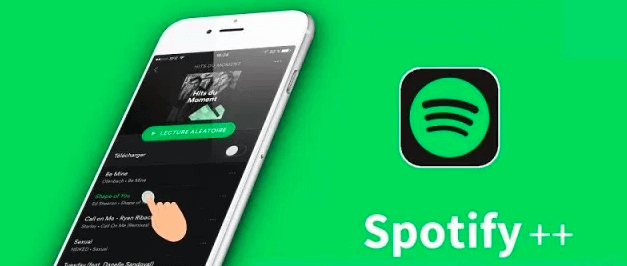
Hier sind fünf tolle Apps, die Sie in Betracht ziehen sollten, damit Sie Ihre Musik abspielen und hören können Spotify Playlist auf jedem Musikplayer.
Die DumpMedia bietet viele Tools, mit denen Sie Video- und Audiodateien in verschiedene Ausgabeformate konvertieren können. Eines ihrer Werkzeuge ist die DumpMedia Spotify Music Converter. Sie entfernt das DRM der Songs auf Ihrem Spotify Playlist, damit Sie sie einfach herunterladen können.
Eine weitere tolle Sache an dieser tollen App ist, dass sie die Qualität der Songs von Ihnen beibehält Spotify Wiedergabeliste. Sehen Sie sich die folgenden Schritte zur Verwendung von an DumpMedia Spotify Music Converter.
#Schritt 1. Laden Sie die herunter DumpMedia Spotify Music Converter
Wenn Sie auf die Schaltfläche unten klicken, werden Sie sofort weitergeleitet Spotify Music Converter Seite der Website. Sie können die App auf dieser Seite herunterladen. Nachdem Sie die App heruntergeladen, installiert und geöffnet haben.
Kostenlos herunterladen Kostenlos herunterladen
#Schritt 2. Fügen Sie Ihre Playlist zum Programm hinzu
Sie können Ihre hinzufügen Spotify Um die Wiedergabeliste zu öffnen, kopieren Sie den Link und fügen ihn in das Feld oben ein. Sie können die Songs auch per Drag & Drop auf die Datei ziehen DumpMedia Spotify Music Converter.
Sie können das Ausgabeformat für jeden Titel in Ihrer Wiedergabeliste auswählen. Wenn Sie alle Ihre Songs im gleichen Format konvertieren möchten, gehen Sie zu Konvertieren Sie alle Aufgaben nach das Feld und wählen Sie eine Ausgabe.

Klicken Sie einfach auf Konvertieren Knopf und schon sind Sie fertig. In diesem Fall haben Sie Ihre heruntergeladen Spotify Wenn Sie bereits eine Playlist haben, öffnen Sie sie einfach auf der Seite „Fertig“.
Fildo ist eine weitere Option, wenn Sie ein herunterladen möchten Spotify Wiedergabeliste. Fildo ist eine Android-Anwendung zum Herunterladen von MP3s und FLACs, mit der Sie MP3s/FLACs auf Android-Handys anhören und herunterladen können! Allerdings ist die Bedienung für Benutzer komplexer als bei der vorherigen.
Sehen Sie sich die folgenden Schritte zur Verwendung von Fildo an:
Sidify Music Converter ist ein weiteres Tool, an das man sich wenden kann, wenn man Playlists rippen möchte Spotify. Es hilft beim Konvertieren von Songs, Playlists und Podcasts Spotify zu MP3, AAC, FLAC, WAV, AIFF oder ALAC-Format sowie Brennen Spotify Musik auf CDs kopieren oder hochladen Spotify Lieder in die Cloud. Beachten Sie jedoch, dass der Sidify All-In-One Lifetime Plan 259.9 US-Dollar kostet, was ein hoher Preis ist.
Sehen Sie sich die folgenden Schritte zur Verwendung von Sidify an:
TuneFab Spotify Music Converter ist auch ein Werkzeug, das verwendet werden kann. Sie können damit Songs, Alben, Playlists, Podcasts und sogar Hörbücher herunterladen und konvertieren MP3 für eine einfache Offline-Wiedergabe. Sie können Musik aller Genres, von fröhlichen Hip-Hop-Songs und entspannender Jazzmusik bis hin zu motivierenden Rocksongs und epischer klassischer Musik, auf allen Geräten genießen.
Sehen Sie sich die folgenden Schritte zur Verwendung von TuneFab an:
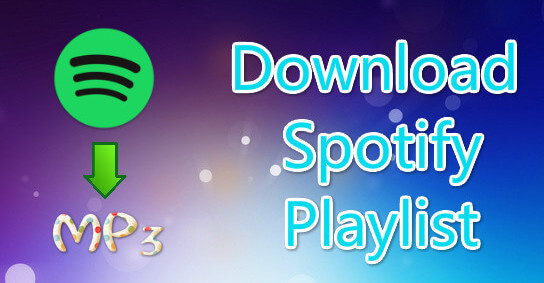
Zum Download Spotify Playlist mit a Spotify Playlist-Downloader, die letzte Option, die wir auflisten, ist SpotifyMae Spotify Downloader. Dies kostenlos Spotify Mit dem Download-Tool können Sie ganz einfach Songs herunterladen Spotify in MP3 Dateiformat ohne zusätzliche Software. Die Seite ist mit allen Geräten und Browsern kompatibel und die PWA-Funktion sorgt für das bestmögliche Erlebnis.
Sehen Sie sich die folgenden Schritte zur Verwendung an SpotifyKumpel:
1 Navigieren Sie zum SpotifyMate-Website in Ihrem Webbrowser.
2. Geben Sie ein Spotify B. den Titel- oder Wiedergabelistennamen oder den Benutzernamen, um Informationen wie Künstler- oder Albumempfehlung, Titeldauer, Tonart, Modus und Veröffentlichungsdatum abzurufen.
Das Tool stellt außerdem Audiodateien und Wiedergabelisten in hochwertigem Format bereit, ermöglicht das Herunterladen von Titeln auf Ihren Computer oder Ihr Telefon und bietet eine Funktion zum Vergleichen von Titeln und Wiedergabelisten.
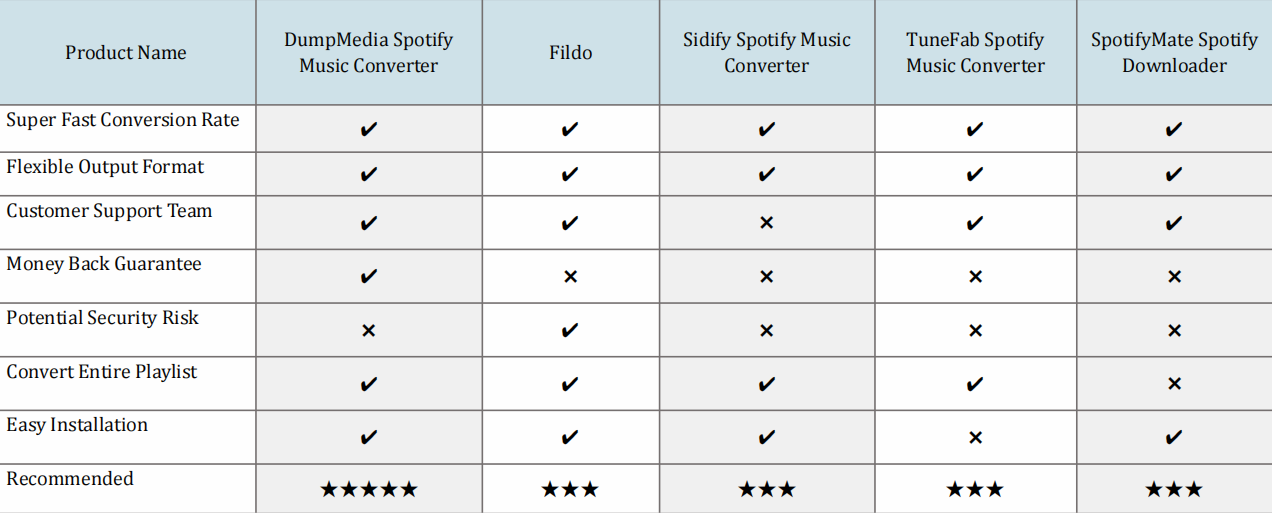
Die Spotify Die oben genannten Playlist-Downloader sind einen Blick wert. Sie können Ihnen beim Herunterladen Ihrer Dateien helfen Spotify Wiedergabeliste. Unter Berücksichtigung der Leistung, der Benutzerfreundlichkeit und der Kosten werden wir eine Rangfolge festlegen DumpMedia Als der erste Spotify Playlist-Downloader. Dennoch liegt die Entscheidung bei Ihnen.
Kostenlos herunterladen Kostenlos herunterladen
Für welche App würdest du dich entscheiden? Teilen Sie uns Ihre Gedanken mit.
